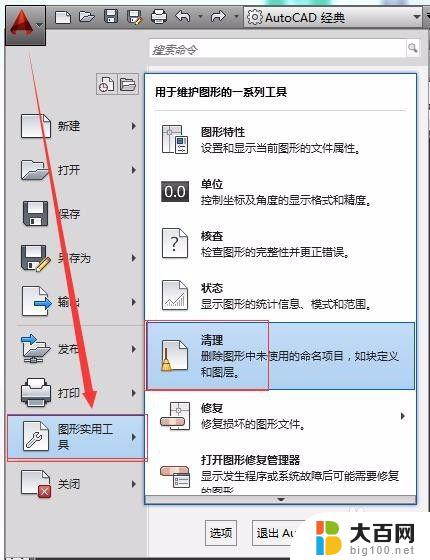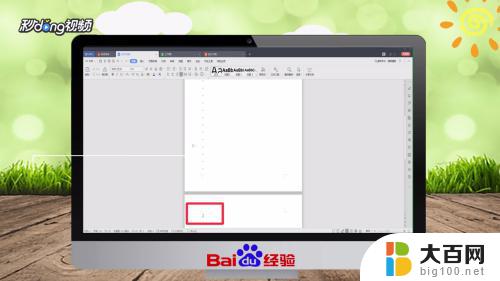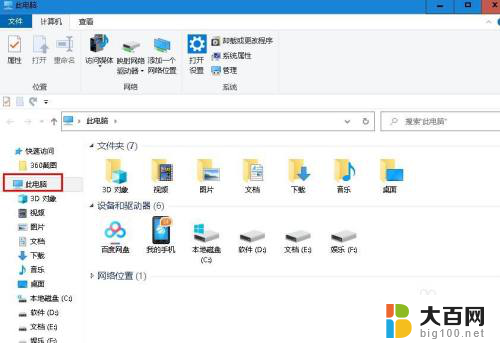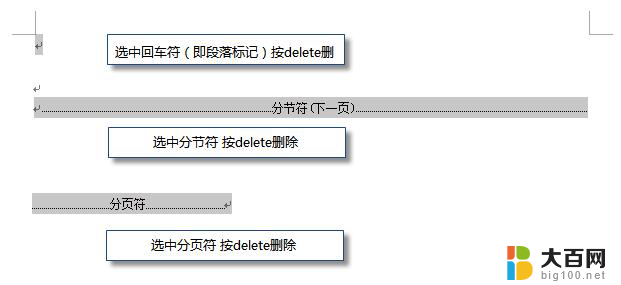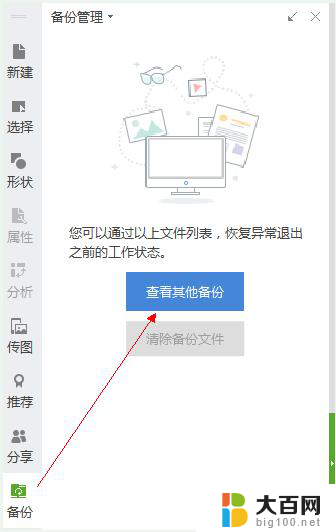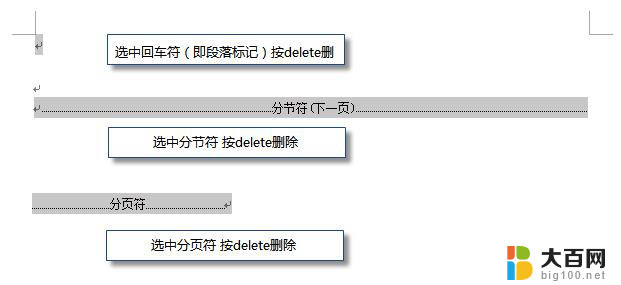autocad怎么删除块 如何在CAD中删除已创建的块
在CAD中,块是一种非常有用的元素,可以将一组对象作为一个整体进行操作和编辑,随着工程项目的进行,我们可能会发现一些块已经不再需要或者需要进行修改。如何删除已创建的块呢?在AutoCAD中,删除块非常简单。您只需打开块编辑器,选择要删除的块,然后点击删除按钮即可。您还可以使用命令行输入BDELETE,然后选择要删除的块进行删除。通过这些简单的操作,您可以轻松地删除不再需要的块,使CAD设计更加高效。
具体方法:
1,AutoCAD删除块方法很简单。打开AutoCAD图纸,然后选择文件-图形实用工具-清理。

2,在AutoCAD清理中可以选择块。也可以直接点击全部清理,图纸中没用到的多余文件会全部清理,大大减小文件体积。
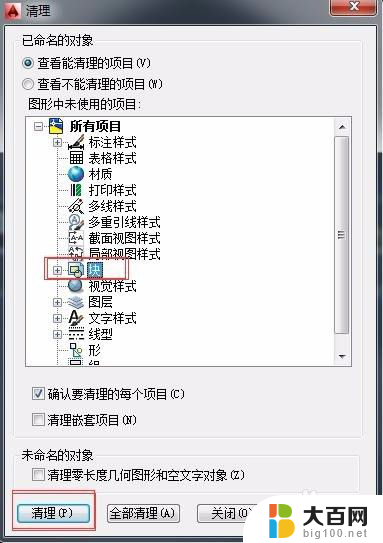
3,这时会弹出是否确认清理项目的窗口,可以选择清理此项目、所有项目和跳过该项目。
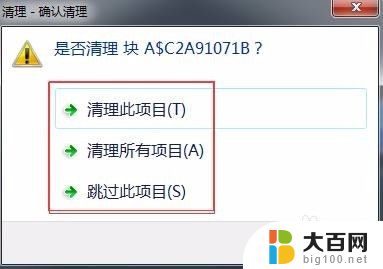
4,AutoCAD删除块及其它项目后点击关闭。
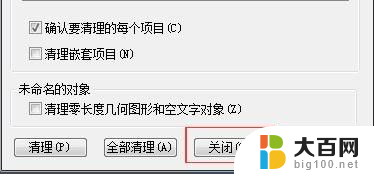
5,这时选择AutoCAD插入块时就只有图纸用用到的AutoCAD块了。其它没有到的已经被清理了。
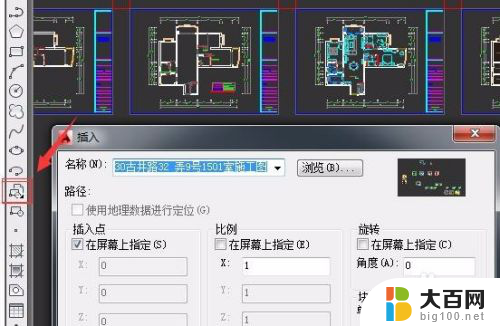
6.希望对学者们有帮助,谢谢观看。
以上就是如何删除 Autocad 中块的全部内容,如果你遇到这种情况,不妨尝试根据以上方法解决,希望这些方法能对大家有所帮助。